「送られてきたPDFの契約書、一部だけ修正したい…」 「報告書のPDFから、文章をコピーして再利用したいけど、レイアウトが崩れてしまう」
ビジネスシーンで日常的にやり取りされるPDFファイル。閲覧や共有には便利ですが、いざ編集しようとすると、その不便さに頭を悩ませた経験はありませんか?
実は、Microsoft 365(Office)をお使いの方なら、追加のツールを一切使わずに、Wordの機能だけでPDFを編集可能な文書に変換できます。
この記事では、Microsoft 365ユーザー向けに、Wordの標準機能を使って「PDFをWordに変換」する具体的な方法と、変換後のよくあるトラブルを防ぐコツを解説します。
変換する前に知っておきたいPDFの注意点

変換を試す前に、お使いのPDFがどちらのタイプかを知っておくと、後の作業がスムーズになります。
- テキストベースのPDF:
元々WordやExcelなどで作成され、PDFとして保存されたもの。ファイル内のテキストをコピーできるのが特徴です。このタイプは、Wordで非常にキレイに変換できます。 - 画像ベースのPDF:
紙の書類をスキャンして作成されたもの。見た目は文字ですが、実際には一枚の画像として認識されています。このタイプは、Wordの機能でも変換を試みることができますが、文字の認識精度は元の画質に左右されます。
また、図や表、複雑なデザインが多用されているPDFは、多少のレイアウト崩れは発生する可能性がある、と覚えておきましょう。
Wordデスクトップアプリで直接PDFを開く方法(基本にして最強)
Microsoft 365ユーザーにとって、最も手軽で安全な方法が、Wordのデスクトップアプリで直接PDFファイルを開くことです。
Wordを起動し、「ファイル」メニューから「開く」を選択します。
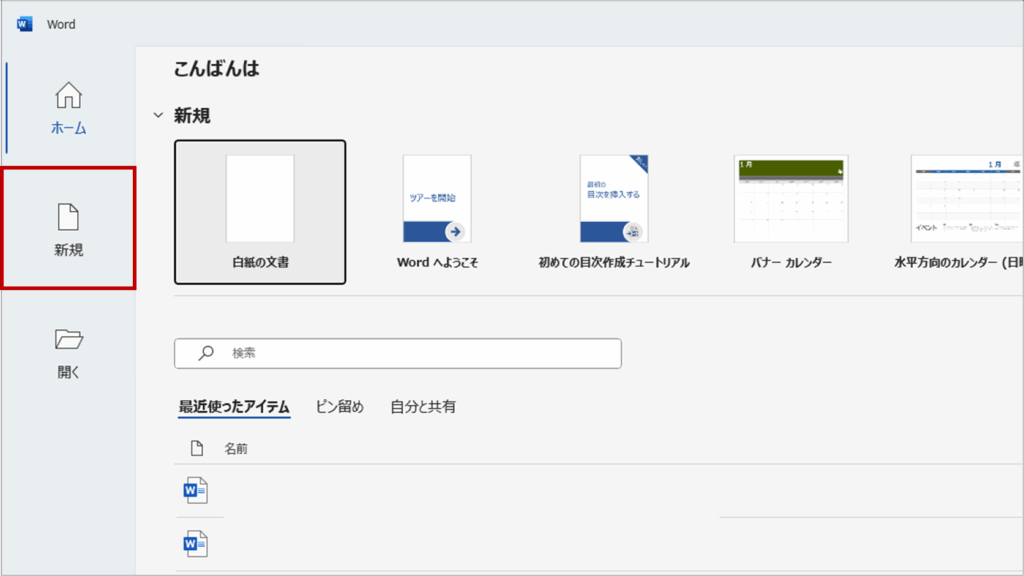
「参照」をクリックし、変換したいPDFファイルを選びます。
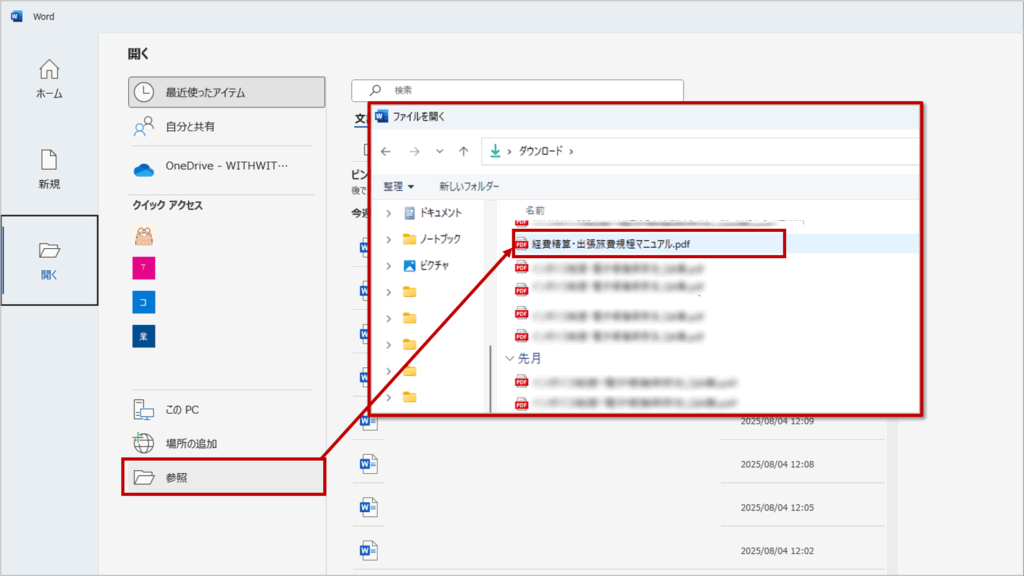
「PDFから編集可能なWord文書に変換します。…」というメッセージが表示されたら、「OK」をクリックします。
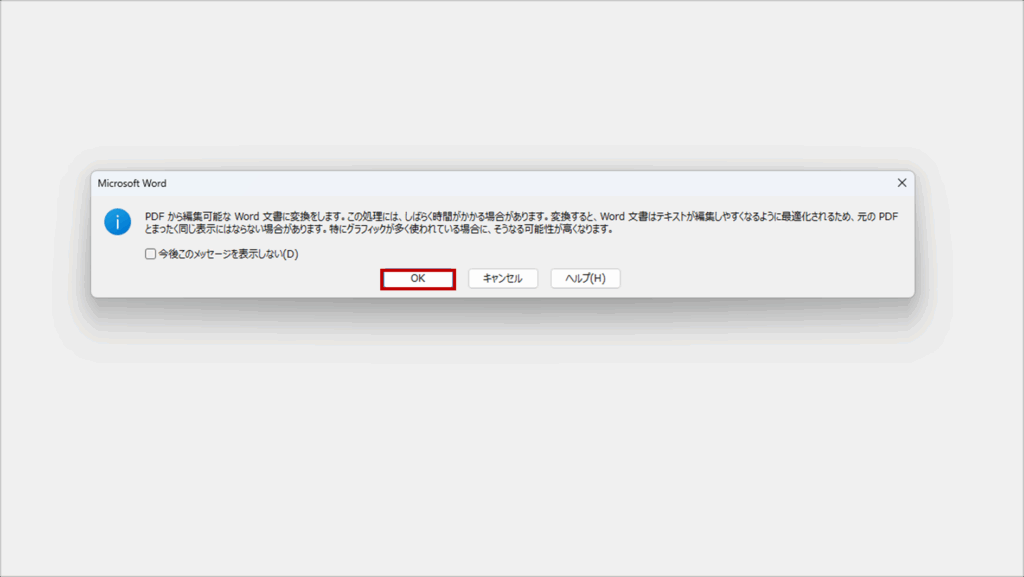
変換処理が実行され、Word文書としてファイルが開かれます。変換精度は非常に高いですが、念のため元のPDFと見比べて内容を確認しましょう。
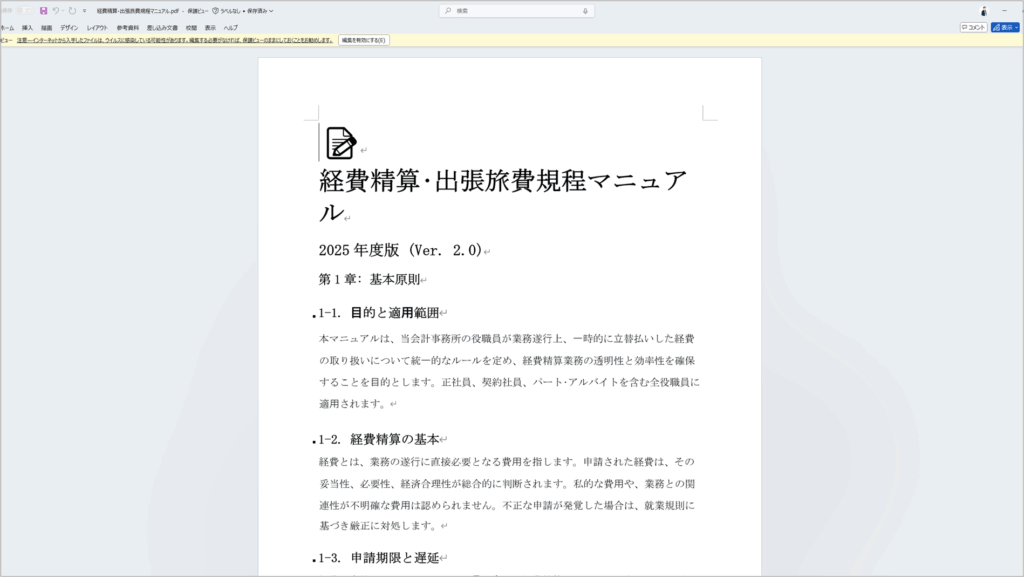
最後に、「ファイル」→「名前を付けて保存」から、ファイルの種類が「Word文書(.docx)」になっていることを確認して保存します。
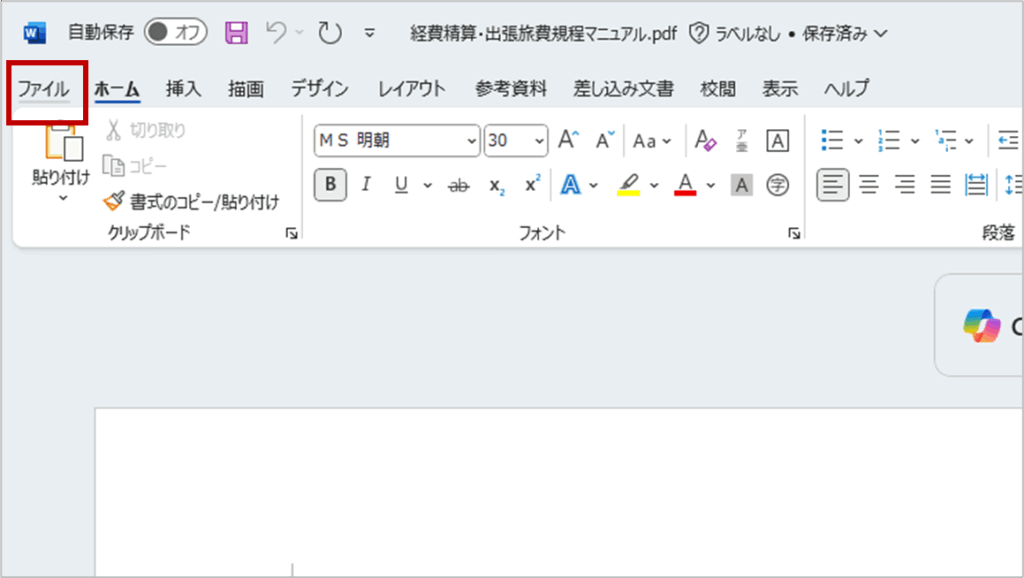
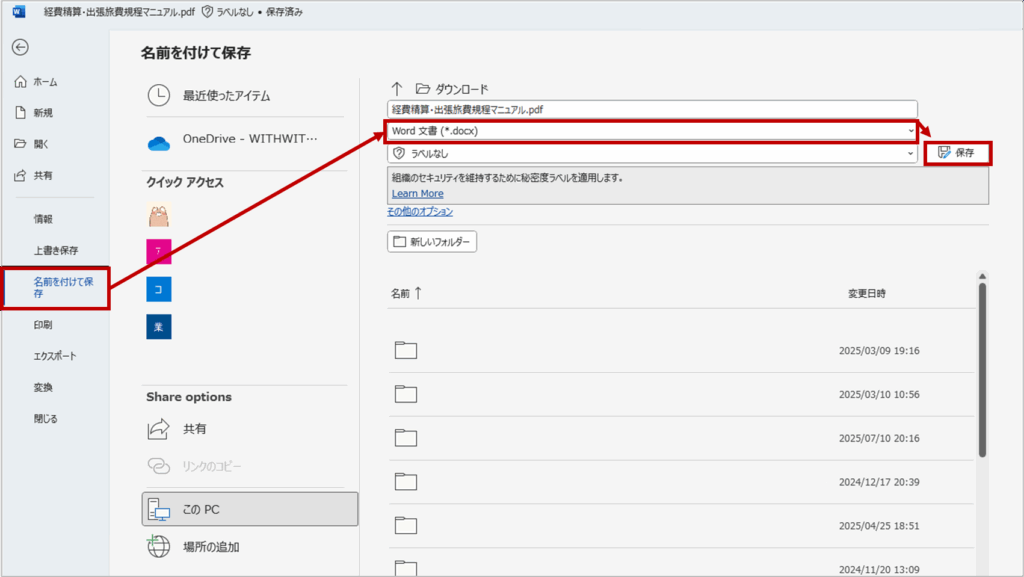
たったこれだけの操作で、編集できなかったPDFが、自由に加工できるWord文書に生まれ変わります。
Word for the web(ブラウザ版)での変換について

「ブラウザで使えるWeb版のWordでも同じことができるの?」という疑問を持つ方もいるかもしれません。
現在のところ、Word for the webでは、PDFを閲覧することはできますが、デスクトップアプリのように編集可能なWord文書へ変換する機能は搭載されていません。
OneDrive上にあるPDFをWordで編集したい場合も、一度PCに同期(ダウンロード)するか、OneDriveから直接デスクトップアプリで開く必要があります。PDFの変換・編集作業は、デスクトップ版のWordで行うのが基本、と覚えておきましょう。
日々のトラブル、まずこの一冊で解決しませんか?
WordのPDF変換機能は便利ですが、「変換に失敗する」「レイアウトがどうしても崩れる」といったトラブルや、「そもそもWordが起動しない」といった基本的な問題に直面することもあるかもしれません。
もし、あなたがそんな日々の問い合わせ対応に追われ、本来の業務に集中できずにいるなら、まずこの一冊を手元に置いてみてはいかがでしょうか。 Microsoft 365支援のプロが、現場で実際に寄せられるよくある質問と解決策を厳選してまとめた「トラブルシューティング大全」をご用意しました。
▼資料ダウンロードはこちら
『社内からの「これどうやるの?」を9割削減する Microsoft 365 トラブルシューティング大全』

PDFからWordへの変換に関するよくある質問(FAQ)
- Q本当にWordだけでPDFをWordに変換できるのですか?
- A
はい、お使いのPCにインストールされているデスクトップ版のWord(2013以降)であれば、標準機能として備わっています。追加のツールや費用は一切かかりません。
- Qスキャンして作成した画像PDFも、Wordで変換できますか?
- A
はい、Wordの変換機能には、画像内の文字を読み取るOCR機能も含まれています。ただし、変換精度はスキャンした元の画像の解像度や鮮明さに大きく依存します。文字がかすれていたり、傾いていたりすると、誤認識が多くなる場合があります。
- Q変換したら、ひどく文字化けしてしまいました。
- A
PDFファイルに特殊なフォントが使われている場合や、ファイルの作成方法が特殊な場合に文字化けが起きやすくなります。残念ながらWordの機能だけで解決するのは難しく、元のPDF作成者にWord形式でのファイル提供を依頼するのが最も確実です。
- Q変換後のレイアウトが元データとかなり違います。
- A
Wordの変換機能は非常に優秀ですが、元のPDFのレイアウトが複雑な場合(多段組、画像の回り込みなど)、完璧に再現できないことがあります。これは仕様上の限界でもあるため、ある程度のデザイン崩れは、変換後に手動で修正する必要があるとご理解ください。
- QスマホのWordアプリでも同じように変換できますか?
- A
スマートフォン版のWordアプリにも、PDFを簡易的に表示・編集する機能はありますが、PCのデスクトップアプリほどの高度な変換機能はありません。レイアウトの再現性などを考慮すると、変換作業はPCで行うことを強くお勧めします。
まとめ:M365ユーザーなら、PDFの編集はWordで完結
今回は、Microsoft 365ユーザー向けに、Wordの標準機能だけでPDFを編集可能な文書に変換する方法を解説しました。
多くの場合、特別なツールを必要とせず、使い慣れたWordだけでPDFの再利用が可能になります。「PDFだから編集できない」と諦める前に、ぜひこの方法を試してみてください。
他社の成功事例から、活用のヒントを得ませんか?
今回はWordのPDF変換機能に焦点を当てましたが、Microsoft 365には、他にもSharePointを使ったポータル構築や、Teamsを活用した会議の効率化など、生産性を向上させるための活用法が無限に存在します。
「他の会社は、Microsoft 365をどのように活用して、成果を出しているのだろう?」 そんな疑問をお持ちでしたら、ぜひ弊社の「Microsoft 365 導入事例集」をご覧ください。様々な業種・規模の企業様が、どのように課題を解決したか、具体的な事例を多数ご紹介しています。
▼[Microsoft 365 導入事例集をダウンロードする]


Microsoft 365に関するご相談やお悩みがございましたら、ぜひ株式会社WITHWITまでお気軽にお問い合わせください。
数あるクラウドサービスの中でMicrosoft 365 に特化してきたからこそ導入前から導入後の定着に至るまで、幅広いご相談に対応いたします。


